meclibアプリとは
[アプリを体験しよう]
[アプリを体験しよう]
meclibのアプリを実際にダウンロードして、
デモを無料で体験できます。お気軽にお試しください。
※PCではお試しいただけません。タブレットかスマートフォンでお試しください。
「My本棚」にデジタルブックをダウンロードするまでの操作手順をご説明します。
ブラウザからmeclibのビューワを開き、左上のメニューボタンから「ダウンロード」を選択して、My本棚へダウンロードします。
1

2

3

ブラウザからmeclibのライブラリを開き、欲しいデジタルブックを選択して、My本棚へダウンロードします。
1

2
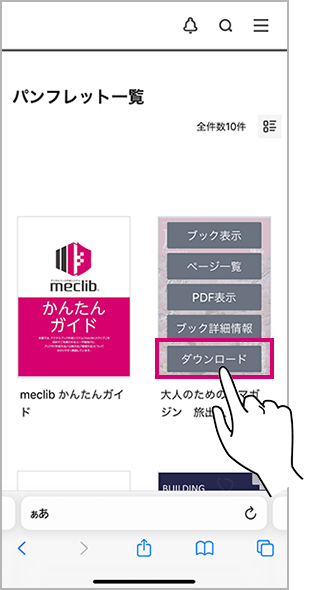
3
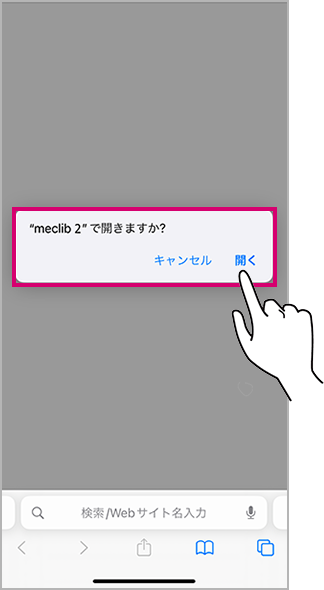
meclibアプリを起動し、企業ライブラリから検索して、配信リストから欲しいデジタルブックを選択し、My本棚へダウンロードします。
※検索結果は配信側の設定により、配信リストまたはライブラリどちらかが表示されます。ライブラリが表示された場合は下記「アプリからの場合( ライブラリ)」をご確認ください。
1
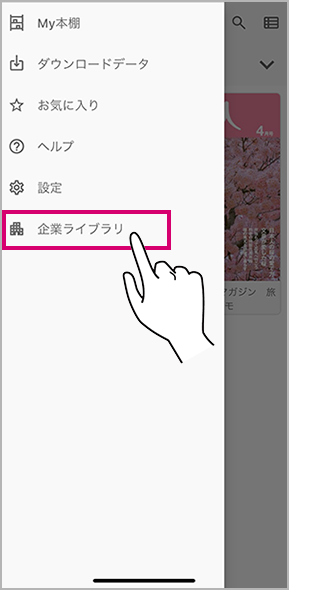
2
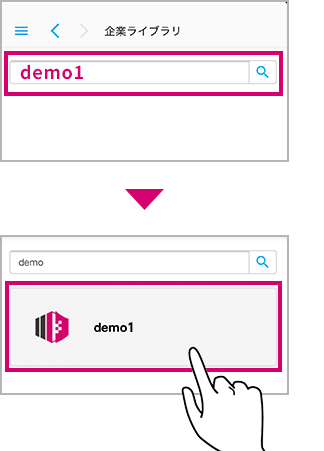
3
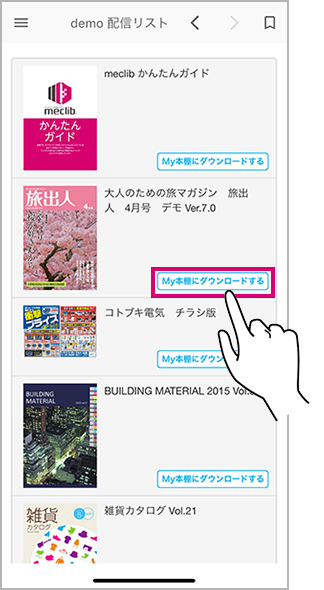
meclibアプリを起動し、企業ライブラリから検索して、ライブラリから欲しいデジタルブックを選択し、My本棚へダウンロードします。
※検索結果は配信側の設定により、配信リストまたはライブラリどちらかが表示されます。配信リストが表示された場合は上記「アプリからの場合( 配信リスト)」をご確認ください。
1
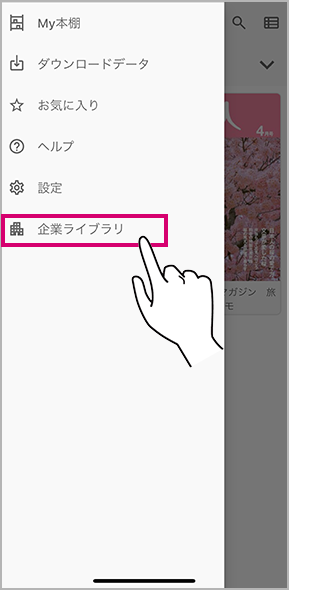
2
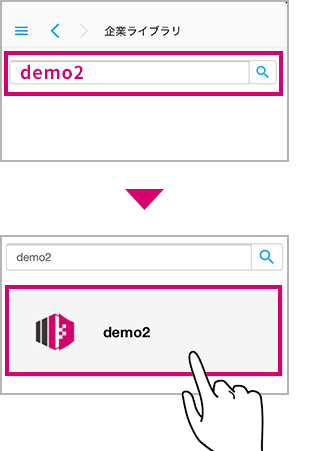
3
